Налаштування комп’ютера з Windows 10 можна відкривати правою кнопкою миші на робочому столі. Для цього необхідно додати додаток «Параметри» в контекстне меню.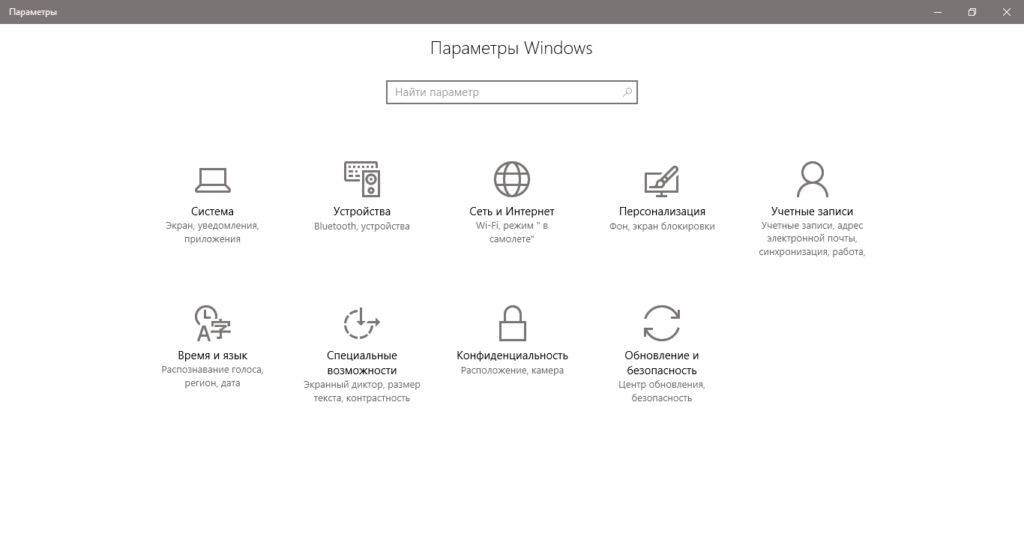
Додати в контекстне меню робочого столу ярлики для всіх основних розділів програми «Параметри» можна за допомогою такого файлу реєстру (видаліть “лапки” у першому рядку, вони стоять, щоб сайт не сприймав код, як частину коду сторінки):
“<code” class=”undefined”>Windows Registry Editor Version 5.00</”code>”
[HKEY_CURRENT_USER\Software\Classes\DesktopBackground\Shell\Settings]
; Расположение нового пункта в контекстном меню рабочего стола: Top, Middle или Bottom (в верхней, средней или нижней части)
“Position”=”Bottom”
; Имя пункта меню
“MUIVerb”=”Параметры”
; Путь к иконке пункта меню
“Icon”=”C:\\Windows\\System32\\imageres.dll,313”
“SubCommands”=””
[HKEY_CURRENT_USER\Software\Classes\DesktopBackground\Shell\Settings\shell]
[HKEY_CURRENT_USER\Software\Classes\DesktopBackground\Shell\Settings\shell\01subcmd]
“MUIVerb”=”Главная”
[HKEY_CURRENT_USER\Software\Classes\DesktopBackground\Shell\Settings\shell\01subcmd\command]
@=”explorer ms-settings:”
[HKEY_CURRENT_USER\Software\Classes\DesktopBackground\Shell\Settings\shell\02subcmd]
“CommandFlags”=dword:00000020
“MUIVerb”=”Система”
[HKEY_CURRENT_USER\Software\Classes\DesktopBackground\Shell\Settings\shell\02subcmd\command]
@=”explorer ms-settings:display”
[HKEY_CURRENT_USER\Software\Classes\DesktopBackground\Shell\Settings\shell\03subcmd]
“MUIVerb”=”Устройства”
[HKEY_CURRENT_USER\Software\Classes\DesktopBackground\Shell\Settings\shell\03subcmd\command]
@=”explorer ms-settings:bluetooth”
[HKEY_CURRENT_USER\Software\Classes\DesktopBackground\Shell\Settings\shell\04subcmd]
“MUIVerb”=”Телефон”
[HKEY_CURRENT_USER\Software\Classes\DesktopBackground\Shell\Settings\shell\04subcmd\command]
@=”explorer ms-settings:mobile-devices”
[HKEY_CURRENT_USER\Software\Classes\DesktopBackground\Shell\Settings\shell\05subcmd]
“MUIVerb”=”Сеть и Интернет”
[HKEY_CURRENT_USER\Software\Classes\DesktopBackground\Shell\Settings\shell\05subcmd\command]
@=”explorer ms-settings:network”
[HKEY_CURRENT_USER\Software\Classes\DesktopBackground\Shell\Settings\shell\06subcmd]
“MUIVerb”=”Персонализация”
[HKEY_CURRENT_USER\Software\Classes\DesktopBackground\Shell\Settings\shell\06subcmd\command]
@=”explorer ms-settings:personalization”
[HKEY_CURRENT_USER\Software\Classes\DesktopBackground\Shell\Settings\shell\07subcmd]
“MUIVerb”=”Приложения”
[HKEY_CURRENT_USER\Software\Classes\DesktopBackground\Shell\Settings\shell\07subcmd\command]
@=”explorer ms-settings:appsfeatures”
[HKEY_CURRENT_USER\Software\Classes\DesktopBackground\Shell\Settings\shell\08subcmd]
“MUIVerb”=”Учётные записи”
[HKEY_CURRENT_USER\Software\Classes\DesktopBackground\Shell\Settings\shell\08subcmd\command]
@=”explorer ms-settings:yourinfo”
[HKEY_CURRENT_USER\Software\Classes\DesktopBackground\Shell\Settings\shell\09subcmd]
“MUIVerb”=”Время и язык”
[HKEY_CURRENT_USER\Software\Classes\DesktopBackground\Shell\Settings\shell\09subcmd\command]
@=”explorer ms-settings:dateandtime”
[HKEY_CURRENT_USER\Software\Classes\DesktopBackground\Shell\Settings\shell\10subcmd]
“MUIVerb”=”Игры”
[HKEY_CURRENT_USER\Software\Classes\DesktopBackground\Shell\Settings\shell\10subcmd\command]
@=”explorer ms-settings:gaming-gamebar”
[HKEY_CURRENT_USER\Software\Classes\DesktopBackground\Shell\Settings\shell\11subcmd]
“MUIVerb”=”Специальные возможности”
[HKEY_CURRENT_USER\Software\Classes\DesktopBackground\Shell\Settings\shell\11subcmd\command]
@=”explorer ms-settings:easeofaccess-narrator”
[HKEY_CURRENT_USER\Software\Classes\DesktopBackground\Shell\Settings\shell\12subcmd]
“MUIVerb”=”Поиск”
[HKEY_CURRENT_USER\Software\Classes\DesktopBackground\Shell\Settings\shell\12subcmd\command]
@=”explorer ms-settings:cortana”
[HKEY_CURRENT_USER\Software\Classes\DesktopBackground\Shell\Settings\shell\13subcmd]
“MUIVerb”=”Конфиденциальность”
[HKEY_CURRENT_USER\Software\Classes\DesktopBackground\Shell\Settings\shell\13subcmd\command]
@=”explorer ms-settings:privacy”
[HKEY_CURRENT_USER\Software\Classes\DesktopBackground\Shell\Settings\shell\14subcmd]
“MUIVerb”=”Обновление и безопасность”
[HKEY_CURRENT_USER\Software\Classes\DesktopBackground\Shell\Settings\shell\14subcmd\command]
@=”explorer ms-settings:windowsupdate”
[HKEY_CURRENT_USER\Software\Classes\DesktopBackground\Shell\Settings\shell\15subcmd]
“MUIVerb”=”Смешанная реальность”
[HKEY_CURRENT_USER\Software\Classes\DesktopBackground\Shell\Settings\shell\15subcmd\command]
@=”explorer ms-settings:holographic”
Створити цей файл можна самостійно, скопіювавши наведений вміст у текстовий файл і зберігши його з розширенням REG. Після цього залишається двічі клікнути на файлі та погодитися з внесенням змін у реєстр ОС. Зміни застосовуються автоматично, перезавантаження не потрібне.


